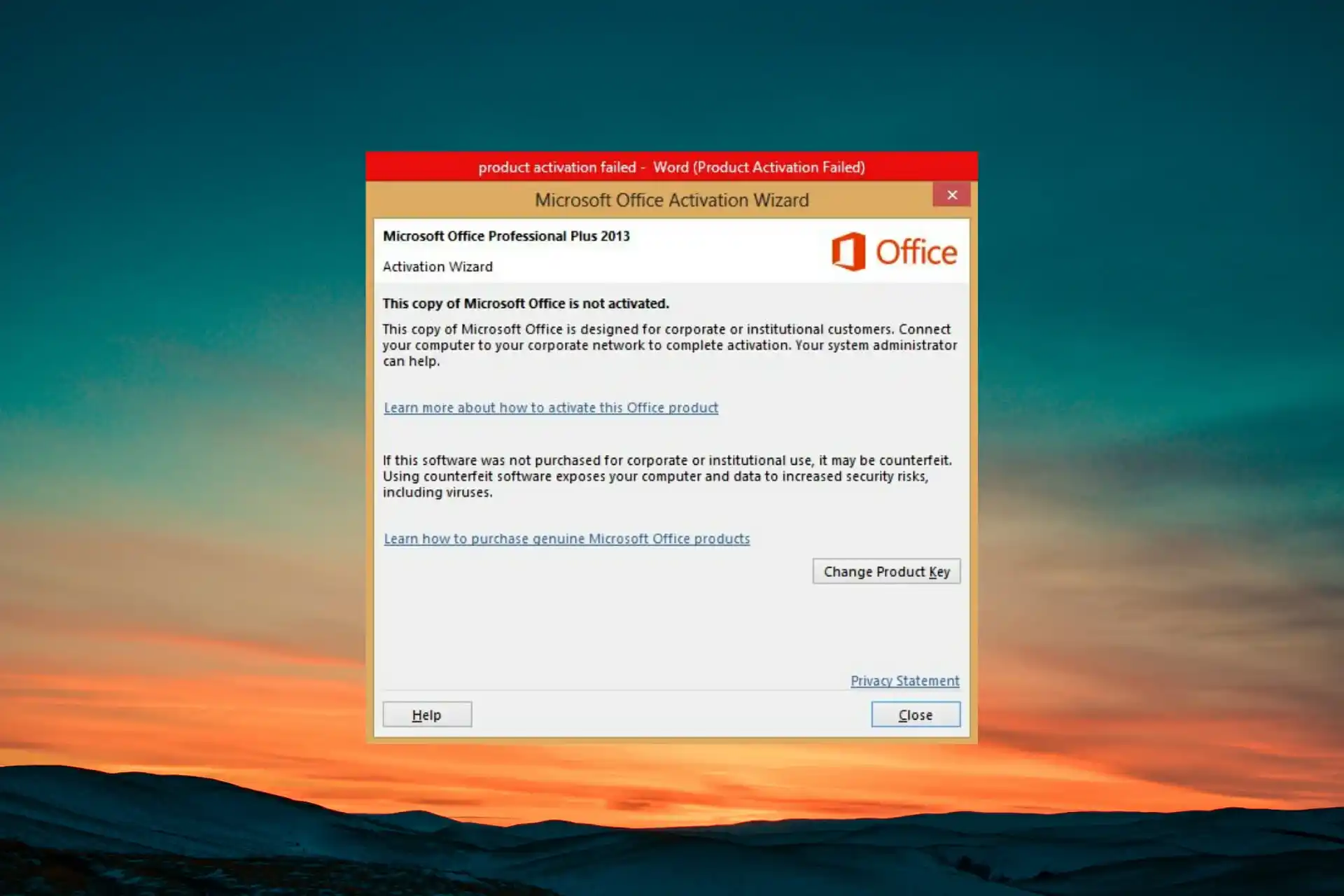Spilltekno – Spilltekno – Pernahkah Anda mendapati pesan “Product Activation Failed” saat membuka Microsoft Word? Masalah ini cukup umum terjadi dan dapat membatasi beberapa fungsi penting dalam aplikasi Microsoft Office, seperti menyimpan dokumen, mencetak file, atau menggunakan fitur premium lainnya. Dalam artikel ini, kami akan mengupas tuntas penyebab dari masalah ini dan langkah-langkah efektif untuk mengatasinya.
Penyebab Product Activation Failed
Pesan “Product Activation Failed” menunjukkan bahwa aplikasi Microsoft Office yang Anda gunakan tidak berhasil memverifikasi status lisensi atau aktivasi. Beberapa penyebab umum meliputi:
1. Masa Langganan Telah Habis
Microsoft 365 berbasis langganan, sehingga ketika masa langganan Anda berakhir, sistem tidak dapat memverifikasi lisensi lagi. Akibatnya, akses ke fitur-fitur penting dibatasi.
- Periksa status langganan Anda melalui akun Microsoft.
- Jika sudah kedaluwarsa, lakukan perpanjangan langganan agar aplikasi dapat digunakan kembali secara maksimal.
2. Penggunaan Software Tidak Resmi
Menggunakan software bajakan atau tidak resmi sering kali menjadi akar masalah. Software ini biasanya tidak memiliki lisensi sah yang bisa diverifikasi oleh server Microsoft.
Risiko:
- Keterbatasan fitur.
- Potensi ancaman keamanan, seperti malware.
Solusi:
- Hapus instalasi software tidak resmi.
- Beli lisensi resmi Microsoft Office melalui situs atau distributor terpercaya.
3. Masalah Pengaturan Sistem
Terkadang, pengaturan sistem pada perangkat Anda, seperti waktu atau tanggal yang salah, dapat menyebabkan kegagalan aktivasi.
Solusi:
- Pastikan tanggal dan waktu di perangkat Anda sesuai dengan zona waktu lokal.
- Jalankan pembaruan sistem operasi untuk menghindari bug yang mungkin mengganggu proses aktivasi.
Cara Mengatasi Product Activation Failed
Berikut adalah langkah-langkah praktis untuk memperbaiki masalah “Product Activation Failed” di Microsoft Word:
1. Periksa Status Lisensi
- Masuk ke akun Microsoft.
- Periksa status langganan di bagian Langganan.
- Jika sudah kedaluwarsa, perpanjang dengan metode pembayaran yang tersedia.
2. Aktivasi Ulang Produk
- Buka aplikasi Microsoft Word.
- Klik File > Akun.
- Pilih opsi Aktivasi Produk.
- Masukkan kunci produk (product key) yang valid.
3. Instal Ulang Microsoft Office
Jika semua langkah di atas tidak berhasil, instal ulang software Microsoft Office:
- Hapus instalasi Microsoft Office dari perangkat Anda melalui Control Panel.
- Unduh versi terbaru dari situs resmi Microsoft.
- Instal kembali menggunakan akun Microsoft yang sama.
4. Gunakan Microsoft Support and Recovery Assistant
Microsoft menyediakan alat bernama Support and Recovery Assistant yang dapat membantu menyelesaikan masalah aktivasi.
- Unduh aplikasi ini dari situs resmi Microsoft.
- Jalankan alat ini dan ikuti petunjuk yang diberikan.
Pesan “Product Activation Failed” di Microsoft Word memang dapat mengganggu, tetapi masalah ini dapat diatasi dengan langkah-langkah sederhana, mulai dari memeriksa status lisensi hingga menginstal ulang software. Pastikan Anda menggunakan software resmi untuk mendapatkan dukungan penuh dari Microsoft dan menghindari risiko keamanan. Dengan mengikuti panduan di atas, Anda dapat kembali menggunakan Microsoft Word tanpa gangguan. Spilltekno
Cek Informasi Teknologi Lainnya di Google News Spilltekno